vruće
AnyRec PhoneMover
Prenesite pjesme i glazbu s računala na iPhone 16.
Sigurno preuzimanje
Kako brzo prenijeti glazbu s računala na iPhone 16
Jeste li željni prenijeti vlastitu glazbu na svoj iPhone 16 sa svog računala? U ovom opsežnom vodiču proći ćete kroz pet različitih metoda. Bilo da preferirate klasični pristup koristeći iTunes, bežičnu opciju s AirDropom ili praktičan alat za slobodan prijenos glazbe, otkrit ćete savršeno rješenje za svoje potrebe prijenosa glazbe. Pročitajte post i saznajte kako prenijeti glazbu s računala na iPhone!
Popis vodiča
Najbolji način za prijenos cijele glazbe s računala na iPhone 16 Prenesite iTunes Library Music na iPhone 16 putem iTunesa Prijenos glazbe s računala na iPhone putem AirDropa [samo za Mac] FAQsKoristan alat za prijenos svih glazbenih formata s računala na iPhone 16
Ako želite jednostavno prenijeti glazbu s računala na iPhone uz stabilnu vezu i veliku brzinu prijenosa, AnyRec PhoneMover nudi prikladno rješenje. Pomoću ovog alata sve vrste glazbenih datoteka, bilo da su snimljene iz glasovnog zapisa ili preuzete s deblokirane glazbene stranice, može se prenijeti. Također dolazi s inteligentnim prepoznavanjem klasifikacije koje vam pomaže da se bolje organizirate. Evo kako to možete učiniti, zajedno s vodičem korak po korak:

Kategorizirajte svoju glazbu na način na koji želite, npr. prema vremenu, izvođaču itd., poput iTunesa.
Prijenos stabilne veze kako bi se osiguralo da su sve vaše glazbene datoteke dovršene.
Podržava prijenos svih glazbenih datoteka, bilo da su MP3, AIFF ili druge.
Napravite melodije zvona bez prijenosa glazbenih datoteka s računala na iPhone.
100% Sigurno
Korak 1.Spojite iPhone na računalo
Pokrenite program AnyRec PhoneMover na svom računalu. Povežite svoj iPhone 16 s računalom pomoću USB kabela. Slijedite upute za pouzdanje računala na vašem iPhoneu.
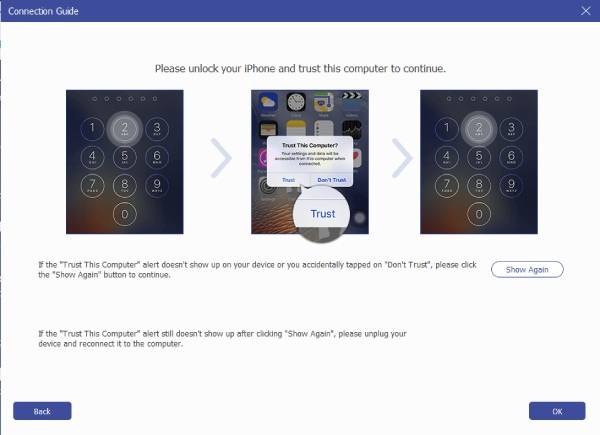
Korak 2.Preuzmite svu prikazanu glazbu
Pritisnite gumb "Glazba" i sva glazba s vašeg iPhonea bit će prikazana na desnoj strani sučelja. Sa svog računala odaberite glazbu koju želite premjestiti na svoj iPhone.
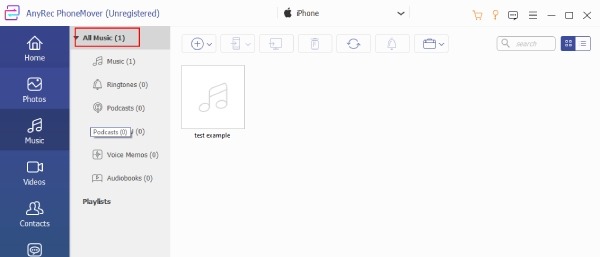
3. korakPrenesite glazbu s računala na iPhone 16
Nakon što ste odabrali, kliknite gumb "Izvezi na računalo". I proces prijenosa će započeti. AnyRec PhoneMover učinkovito će premjestiti odabranu glazbu s vašeg računala na vaš iPhone 16.
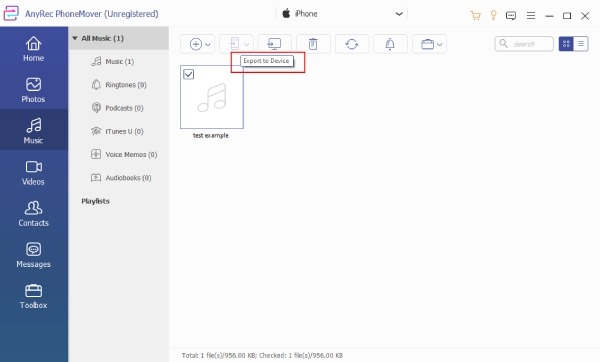
Prateći ove korake i koristeći AnyRec PhoneMover, možete neprimjetno prenijeti glazbu sa svog računala na svoj iPhone 16 s lakoćom i učinkovitošću. Ovaj alat podržava ne samo prijenos datoteka između iPhonea i računala, već i prijenos datoteka s Androida na PC.
100% Sigurno
Kako prenijeti glazbu s računala na iPhone 16 putem iTunesa
Kada je riječ o prijenosu glazbe s računala na iPhone 16 putem iTunesa, softver vam nudi dva različita načina: automatsku sinkronizaciju i ručni prijenos. Koji god način odabrali, morat ćete slijediti ove korake da prvo povežete iPhone s računalom:
Pripreme prije prijenosa glazbe s računala na iPhone 16 putem iTunesa
1. Održavajte iTunes ažuriranim: Prije povezivanja uređaja ključno je imati instaliranu najnoviju verziju iTunesa. Starije verzije softvera mogu uzrokovati probleme s prilagodbom prijenosa.
2. Jednosmjerna sinkronizacija: iTunes dopušta samo jednosmjernu sinkronizaciju s vašeg računala na vaš iPhone. Ne podržava prijenos glazbe s vašeg iPhonea natrag na vaše računalo.
Povezivanje vašeg iPhonea na iTunes
Korak 1.Otvorite iTunes
Spojite iPhone na računalo pomoću USB kabela. Pokrenite iTunes, u gornjem lijevom kutu prozora iTunes pronađite i kliknite gumb "Uređaj".
Korak 2.Otkrij iPhone
Vaš iPhone će se pojaviti u lijevom iTunes oknu u odjeljku "Uređaji". Da biste istražili dostupne vrste medija, kliknite gumb "Više" pored svog uređaja kako biste proširili unos.
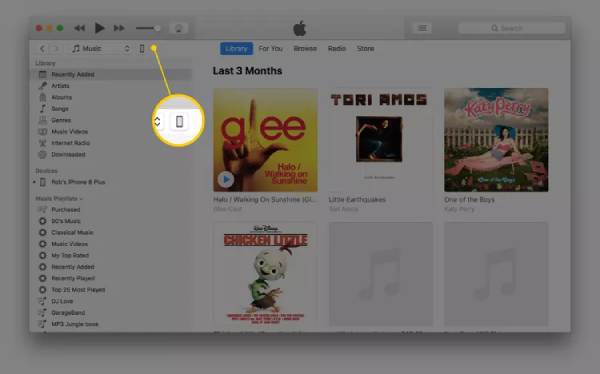
Automatski prijenos glazbe s iTunesa
Za iTunes, najlakši način za prijenos glazbe na vaš iPhone s vašeg računala je putem automatske sinkronizacije. Na taj će se način svaka glazba koja se može pronaći na iTunesu automatski sinkronizirati s vašim iPhoneom. Međutim, ova metoda zahtijeva pretplatu na Apple Music. Evo osnovne operacije za automatski prijenos:
Korak 1.Idite na iTunes Music
Dok ste u prozoru iTunes koji prikazuje vaš uređaj, idite na lijevo okno i kliknite gumb "Glazba". Omogućite sinkronizaciju glazbe klikom na gumb "Sinkroniziraj glazbu".
◆ Za prijenos cijele glazbene biblioteke kliknite gumb "Cijela glazbena biblioteka".
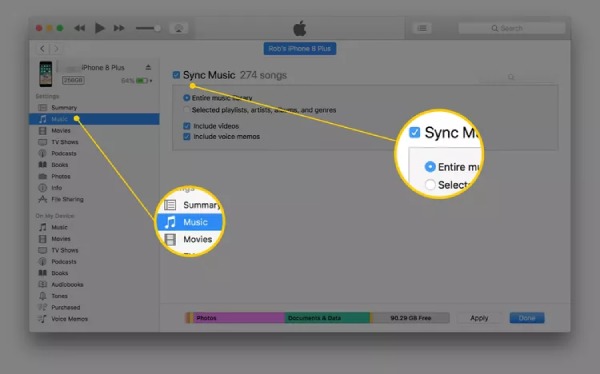
◆ Za odabir određenih pjesama kliknite gumb "Odabrani popisi pjesama, izvođači, albumi i žanrovi". Pomaknite se prema dolje kako biste odredili popise pjesama, izvođače, albume i žanrove koje želite sinkronizirati.
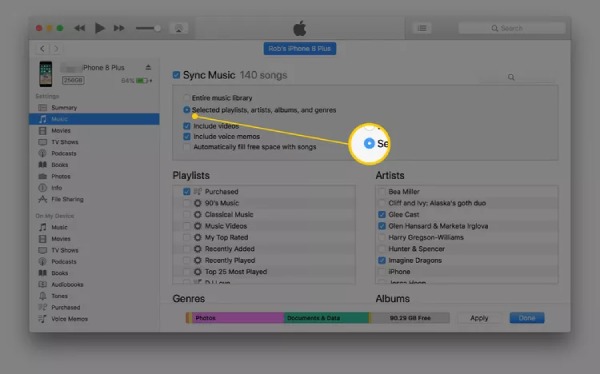
Korak 2.Prenesite glazbu s računala na iPhone pomoću iTunes
Da biste pokrenuli postupak automatske sinkronizacije glazbe, kliknite gumb "Primijeni". I proces će započeti automatski. Sada ćete pronaći te glazbene datoteke sa svog računala na svom iPhoneu.
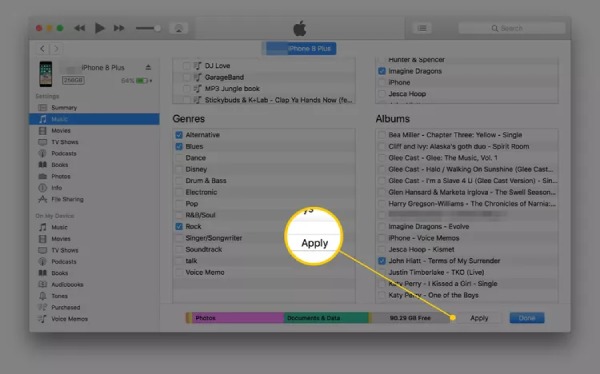
Ručni prijenos glazbe s iTunesa
Za one koji radije prenose samo glazbu koja vam je potrebna kako bi izbjegli pretjerano korištenje memorije tijekom procesa prijenosa glazbe s računala na iPhone, konfigurirajte iTunes za ručnu sinkronizaciju.
Korak 1.Upravljajte glazbom i video zapisima u aplikaciji iTunes
Na vrhu glavnog zaslona iTunes kliknite gumb "Sažetak" na lijevoj ploči. Omogućite ručno upravljanje glazbom i videom klikom na gumb "Ručno upravljanje glazbom i videom". Zatim spremite svoje postavke klikom na gumb "Primijeni".
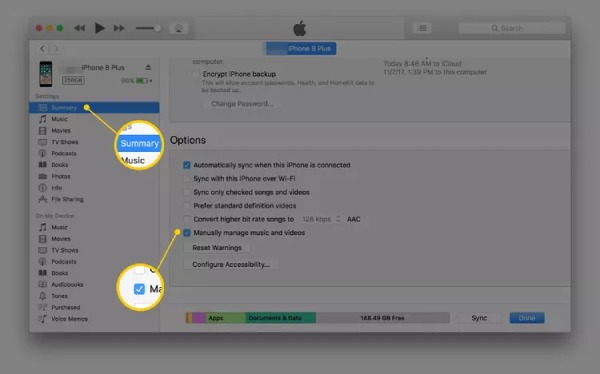
Korak 2.Prenesite glazbu s računala na iPhone pomoću iTunes
Kliknite gumb "Natrag" na vrhu iTunesa i pronađite odjeljak "Knjižnica" u lijevom oknu. Možete odabrati "Pjesme", "Albumi", "Izvođači" ili "Žanrovi" kako želite. Za ručni prijenos pjesama, povucite ih i ispustite iz glavnog iTunes prozora u lijevo okno, gdje je naveden vaš iPhone.
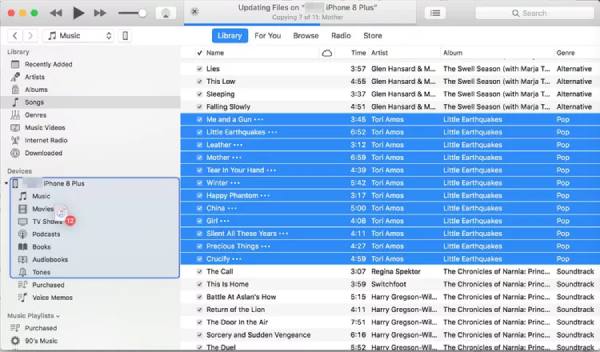
Pomoću ovih koraka možete birati između automatskih ili ručnih metoda za upravljanje prijenosom glazbe s vašeg računala na vaš iPhone 16 putem iTunesa. Međutim, sinkronizacija glazbe s računala na iPhone može riskirati gubitak glazbe, pa čak i drugih podataka. Preporučljivije je prvo pričekajte neko vrijeme da napravite sigurnosnu kopiju podataka. Osim toga, na iTunesu se mogu pojaviti nekompatibilnosti za datoteke koje nisu vrste AIFF ili AIFC.
Kako prenijeti glazbu s računala na iPhone putem AirDropa
Ako želite prenijeti glazbu s Mac računala na iPhone, možete koristiti najjednostavniju i najjednostavniju metodu - AirDrop. Međutim, dok koristeći AirDrop, glazba se neće pojaviti u aplikaciji Apple Music, već će biti spremljena kao nekoliko datoteka. Jednostavni koraci su sljedeći:
Korak 1.Uključite Wi-Fi i Bluetooth na iPhoneu i Macu
Pokrenite aplikaciju Finder na svom Macu i otvorite AirDrop s lijeve bočne trake. Provjerite jesu li na vašem Macu i iPhoneu uključeni Wi-Fi i Bluetooth. Na svom iPhoneu prijeđite prstom od gornjeg desnog kuta prema dolje kako biste otvorili Control Center i uključili Wi-Fi i Bluetooth.
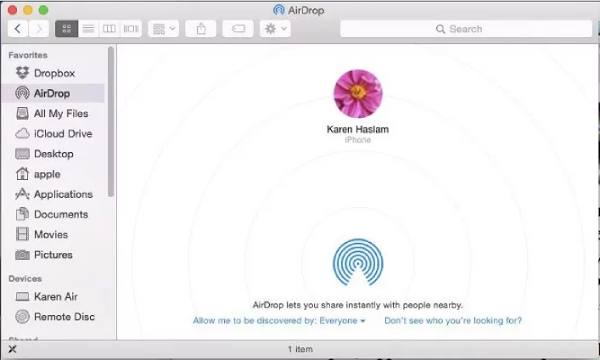
Korak 2.Odaberite glazbene datoteke
Dođite do lokacije na računalu gdje su pohranjene vaše glazbene datoteke. Kliknite i povucite glazbene datoteke koje želite prenijeti s računala na iPhone unutar zaslona AirDrop na Macu.
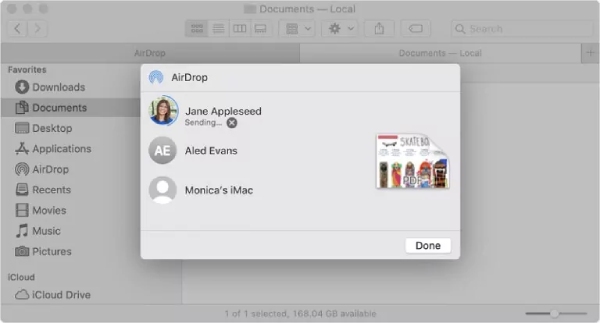
3. korakPremjestite glazbu s računala na iPhone 16
Zahtjev za prijenos pojavit će se na vašem iPhoneu i možete dodirnuti gumb "Prihvati". Prenesene glazbene datoteke bit će dostupne u mapi Datoteke na vašem iPhone uređaju, omogućujući vam da ih puštate izravno odatle.

Često postavljana pitanja o prijenosu glazbe s računala na iPhone
-
Zašto ne mogu vidjeti opciju Sync Library u iTunesu?
Dva su moguća razloga za ovu situaciju: prvo, nemate pretplatu na Apple Music ili iTunes Match; drugo, vaš uređaj nije potpisan istim Apple ID-om.
-
Postoji li ograničenje pri prijenosu glazbe s računala na iPhone putem AirDropa?
Ne, AirDrop ne postavlja nikakva ograničenja na veličinu datoteka koje možete prenijeti osim ako nemate dovoljno prostora za pohranu na telefonu da ih spremite. Jedini je problem što možda neće biti brz tijekom procesa.
-
Mogu li i dalje prenositi glazbu na svoj iPhone s Windows računala putem iTunesa?
Da. Apple također nudi svoj softver iTunes za Windows korisnike, koji se može preuzeti s mjesta poput Microsoft Storea.
-
Mogu li reproducirati MP3 preuzet s mog računala na iTunes?
Da. iTunes podržava mnoge formate vaših audio datoteka; na primjer, može raditi s AAC, AIFF, Apple Lossless, MP3 i WAV formatima zvučnih datoteka.
-
Mogu li prenijeti kupljenu iTunes glazbu s računala na iPhone?
Da, sve dok su oba uređaja prijavljena na isti iTunes račun, prava na kupljenu glazbu su interoperabilna.
Zaključak
Prijenos glazbe s vašeg računala na vaš iPhone sada je lakši nego ikada, zahvaljujući nizu dostupnih metoda. Bilo da radije koristite iTunes, profesionalni alat kao što je AnyRec PhoneMover ili usluge u oblaku kao što je AirDrop, postoji rješenje koje odgovara vašim potrebama. Ako želite stabilan i siguran način prijenosa dok uživate u sofisticiranim značajkama iTunes klasifikacije glazbe, možete preuzeti AnyRec PhoneMover sada da prigrlite slobodu prijenosa glazbe s računala na iPhone.
100% Sigurno
